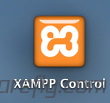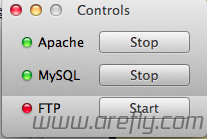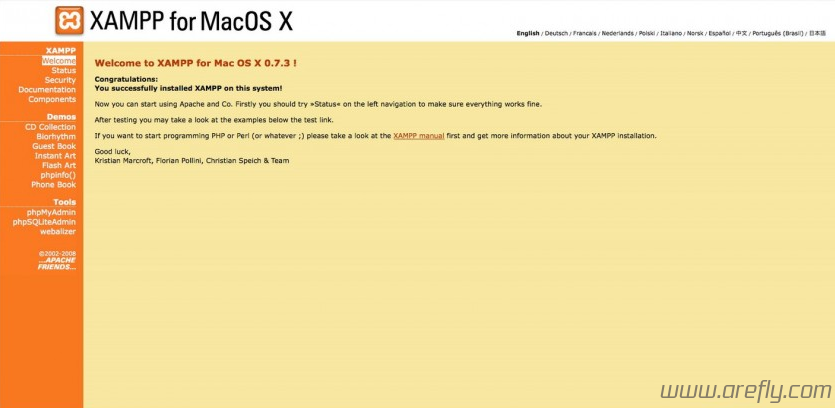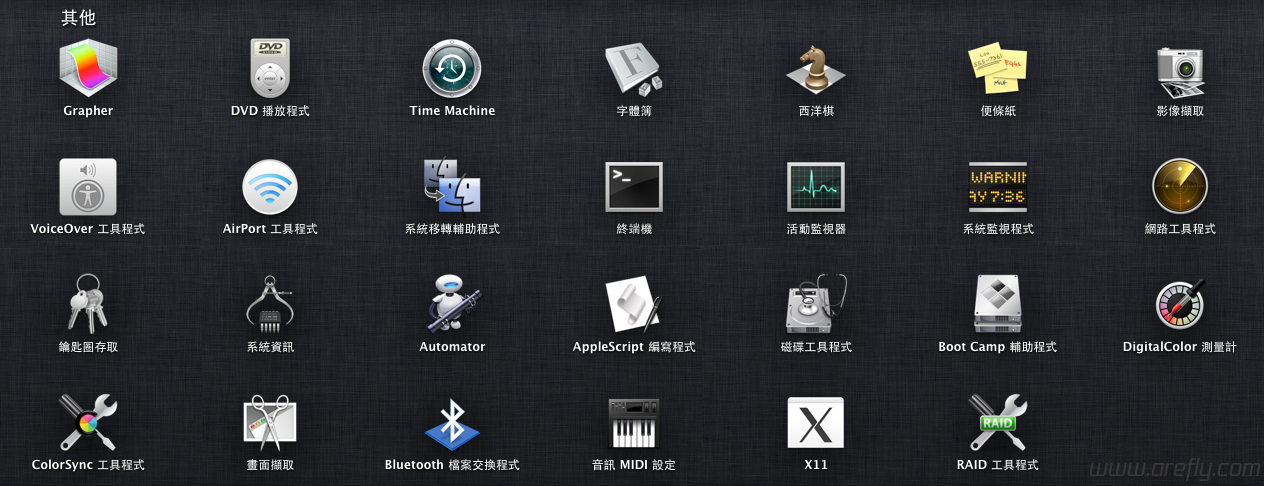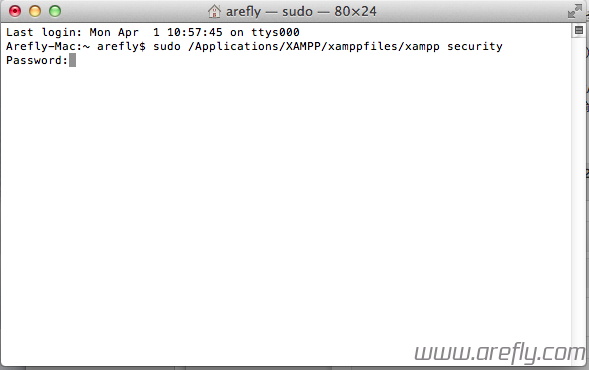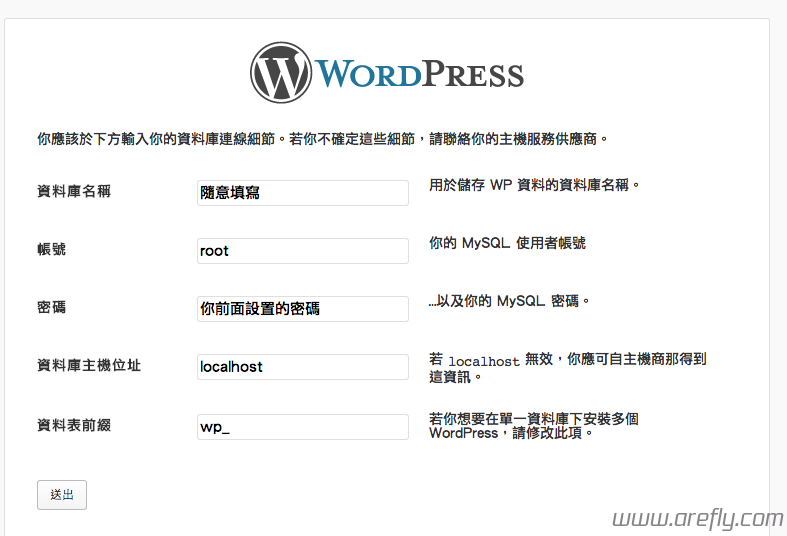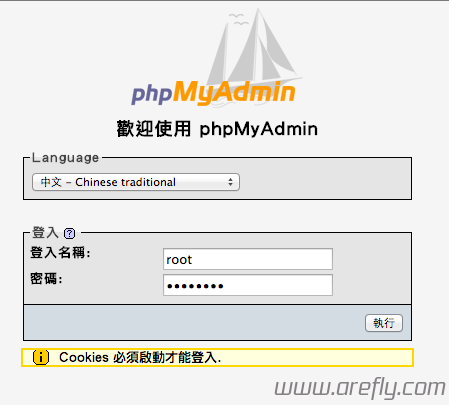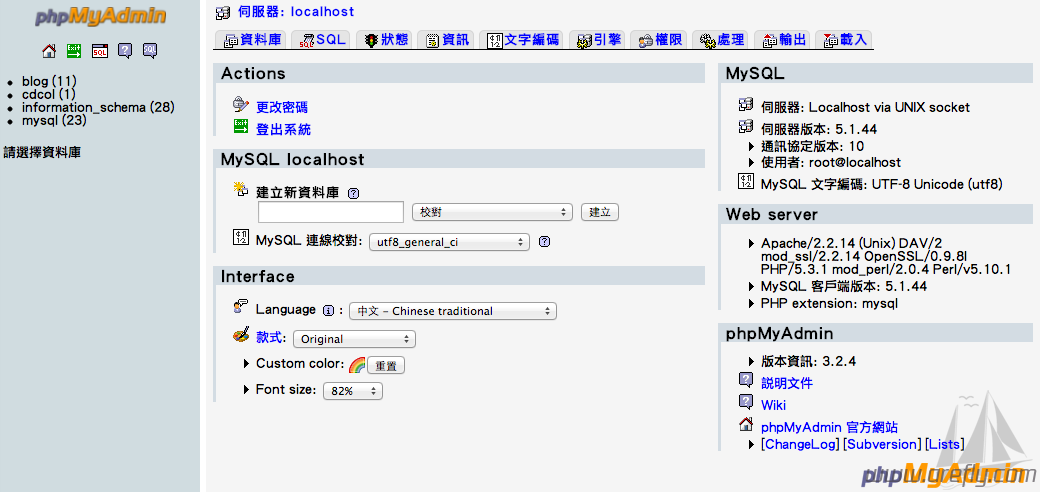Windows和Linux都可以搭建本地伺服器(LAMP和IIS),Mac當然也可以,下面教你怎麼使用XAMPP在Mac下搭建一個功能齊全的本地伺服器
所需條件
1、Mac系統(廢話)
2、最好有可用的網絡(當然你在沒網絡時也能使用)
3、沒咯
一、安裝XAMPP
1、下載安裝文件,官網地址:「www.apachefriends.org」
2、直接打開下載文件,並且把左邊的文件夾拖到「應用程式」文件夾
3、從「Launchpad」打開「XAMPP Control」這個程序,然後把「Apache」、「Mysql」和「FTP」開啟
4、這個時候打開瀏覽器,訪問「http://localhost/」,就可以看到搭建的網站啦(圖片點擊放大)(此圖片為互聯網圖片)
5、這個頁面還有一些小工具,自己玩玩吧
6、現在我們已經安裝好了,但是還不夠安全,下一節就會教你怎麼辦
二、使XAMPP變得更安全
1、打開「終端器」(在文件夾「其它」中)
2、輸入 sudo /Applications/XAMPP/xamppfiles/xampp security (輸入密碼的時候什麼都不會看見,但實際上是輸入進去了的)
3、按照它的提示去設定每一個密碼
4、現在是安全了,但是還沒有任何內容,下面我們將要安裝Wordpress
三、XAMPP安裝Wordpress
1、我們先下載Wordpress(點擊這裏)
2、XAMPP儲存網頁的路徑是「/Applications/XAMPP/xamppfiles/htdocs/」,所以我們拷貝到那裏(刪除那個目錄下原來所有的文件)
3、這個時候訪問「http://localhost/」就可以看到Wordpress安裝頁面了
4、輸入你的Mysql信息:
資料庫名稱:隨意填寫
帳號:root
密碼:你前面設置的
資料庫主機位址:localhost
資料表前綴:保持默認
5、如果它提示請手動寫入,那麼再次打開「終端機」,輸入:
sudo chmod 777 /Applications/XAMPP/xamppfiles/htdocs/*
6、後面的資料自己看著填
7、好啦,現在一個Wordpress就安裝完成,但是如果我們要管理 Mysql 數據庫,怎麼辦呢?
四、XAMPP使用PHPMyAdmin
1、打開「http://localhost/phpmyadmin/」
2、輸入用戶名「root」,密碼是你一開始設定的
3、現在就可以管理數據庫了!
XAMPP總結
1、XAMP不需要任何設置就可以使用.htaccess文件,所以支持Wordpress的固定連接
2、「理論上」只要你的硬盤有空間,你的網站就有空間
3、但是你的電腦如果想要外界訪問,就需要設置「路由器的端口轉發」,具體方法大家可以Google一下
4、而且你的電腦還需要24小時開機,因為關機時別人是無法訪問的
5、所以說本地搭建環境都是只能玩玩的,要建站,還是買一個收費空間吧
© 版權聲明:本文链接转载自畅想资源!
[上一篇] 給你的網站添加Google翻譯功能
[下一篇] WordPress 3.7發佈啦!